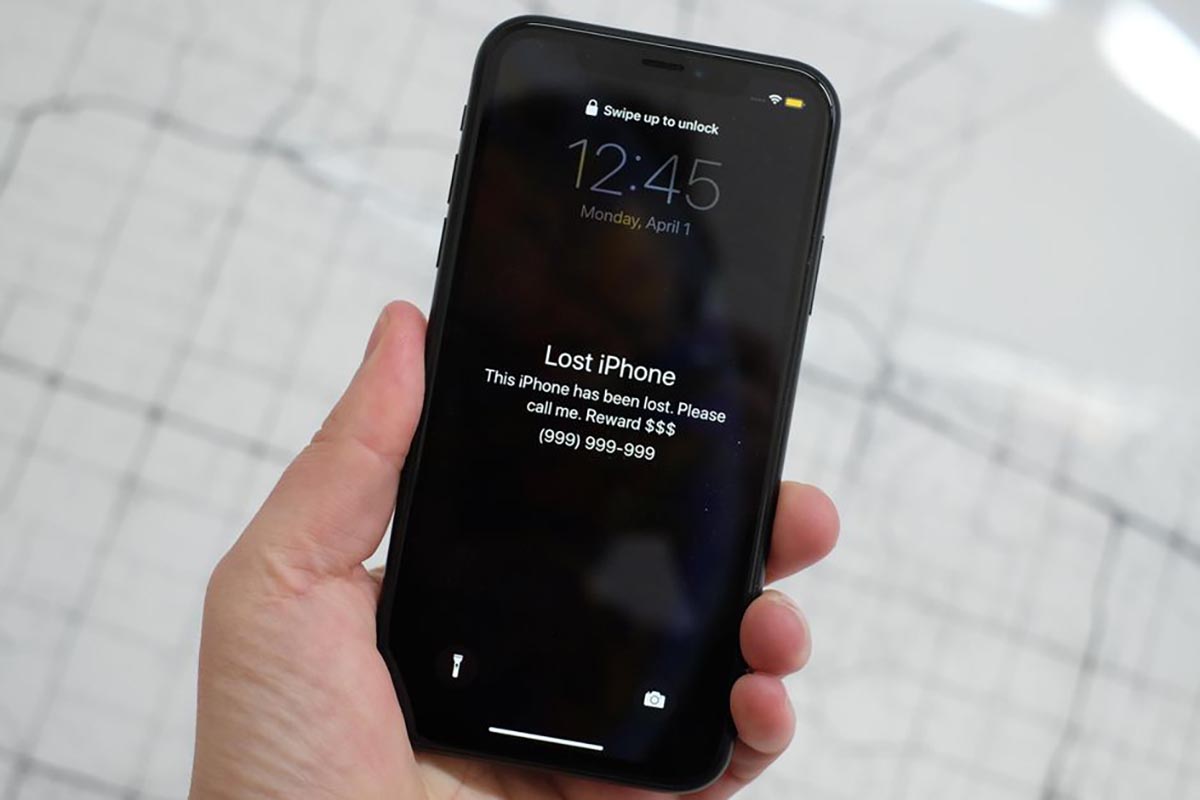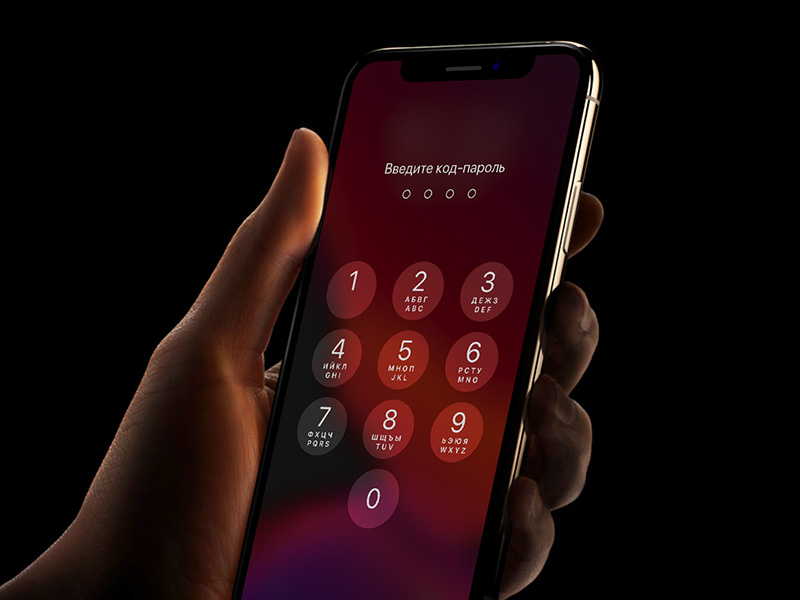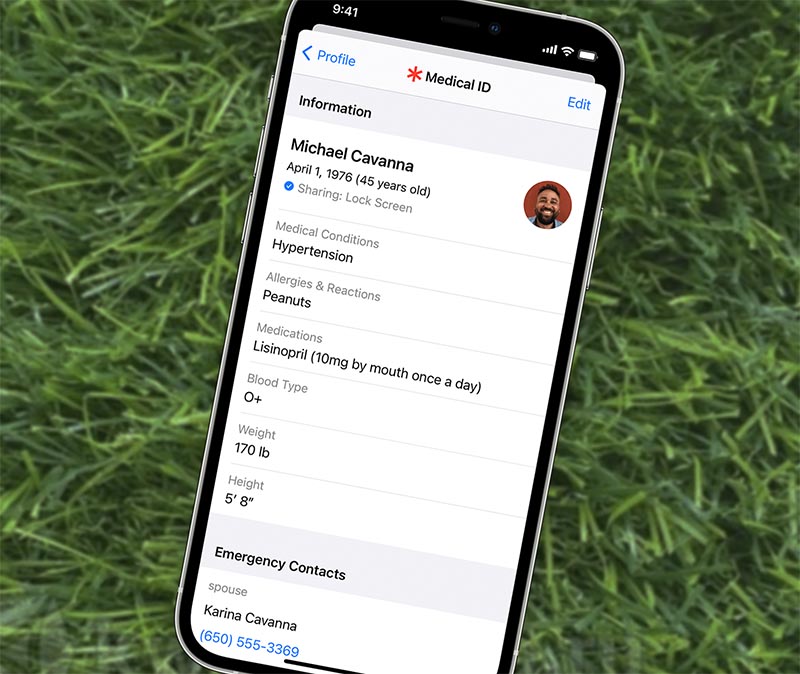Практически каждый пользователь iPhone хоть раз сталкивался с пропажей смартфона. Кто-то терял свой гаджет, кто-то помогал искать девайс знакомым, а кто-то – находил потерянное устройство.
Если нашли чужой iPhone в каком-то заведении (кафе, фитнес клубе, супермаркете), самым правильным решением будет отнести гаджет администрации. Если же смартфон найден в парке или на улице, можно попытаться найти его владельца самостоятельно.
📌 Спасибо re:Store за полезную информацию. 👌
1. Попытайтесь связаться с владельцем iPhone
Если гаджет был подключен к сети до того, как владелец активировал режим пропажи, на экране блокировки iPhone увидите соответствующее уведомление.
Оставленный контактный номер телефона или другой способ связи позволит быстро найти хозяина смартфона. Позвонить можно будет прямо с найденного аппарата (разумеется, если на месте есть сим-карта).
Если в сообщении о блокировке iPhone нет никаких контактных данных, можно попытаться извлечь SIM-карту и установить ее в другой телефон. При отсутствии установленного PIN-кода получится воспользоваться “симкой” и поискать сохраненные на ней контакты родственников или друзей владельца смартфона.
2. Не нужно подбирать код разблокировки
Шанс угадать пароль крайне низкий. Вместе с этим защитные механизмы iOS будут временно блокировать гаджет после нескольких неудачных попыток, а при активации специальной фишки данные с iPhone и вовсе могут быть стерты.
Включается такая настройка по пути Настройки – Face ID/Touch ID и код-пароль – Стирание данных. Если она активирована, после десяти неудачных попыток ввода пароля гаджет сотрет всю хранящуюся на нем информацию.
Смартфон при этом останется заблокированным, снять привязку к Apple ID это не позволит и уж точно не повысит шансы на поиск владельца.
3. Поищите контактные данные владельца
Можно попытаться найти данные о владельце при наличии подключения к сети и работающем голосовом ассистенте. Вызываем Siri зажатием кнопки Домой на iPhone с Touch ID или боковой кнопки питания на iPhone с Face ID.
Задаем ассистенту вопрос: “Чей это iPhone”. В ответ увидите карточку абонента (если заранее настроена опция по пути Настройки – Siri и поиск – Моя информация).
В противном случае можно попытаться найти медицинскую карту владельца. Для этого нажмите кнопку SOS на экране ввода пароли и перейдите в раздел Медкарта.
Если владелец указал контактные данные родственников, получится узнать их номера телефонов. Настраивается эта информация по пути Настройки – Здоровье – Медкарта.
4. Попробуйте подключить iPhone к сети
Для этого откройте Пункт управления на заблокированном экране и активируйте мобильный интернет. При наличии установленное сим-карты с подключенным и настроенным интернетом гаджет сможет выйти в сеть, что повысит шансы владельца найти смартфон на карте в приложении Локатор.
Можете попробовать установить свою сим-карту с настроенным мобильным интернетом или попытаться подключить iPhone к доступной Wi-Fi сети без пароля.
Если владелец гаджета отключил возможность запуска пункта управления в параметрах (Настройки – Face ID/Touch ID и код-пароль – Доступ с экрана блокировки), вы не сможете открыть шторку с переключателями и подключить гаджет к какой-либо сети.
Если все вышеперечисленные способы ни к чему не привели, остается лишь поддерживать смартфон на зарядке и ждать, когда владелец сам попытается выйти на связь.

🤓 Хочешь больше? Подпишись на наш Telegram.

iPhones.ru
Постарайтесь сделать все возможное.
- Apple,
- iPhone,
- restore,
- Безопасность,
- гаджеты,
- инструкции,
- смартфоны,
- фишки,
- это полезно
Артём Суровцев
@artyomsurovtsev
Люблю технологии и все, что с ними связано. Верю, что величайшие открытия человечества еще впереди!
Практически каждый пользователь iPhone хоть раз сталкивался с пропажей смартфона. Кто-то терял свой гаджет, кто-то помогал искать девайс знакомым, а кто-то – находил потерянное устройство.
Если нашли чужой iPhone в каком-то заведении (кафе, фитнес клубе, супермаркете), самым правильным решением будет отнести гаджет администрации. Если же смартфон найден в парке или на улице, можно попытаться найти его владельца самостоятельно.
1. Попытайтесь связаться с владельцем iPhone
Если гаджет был подключен к сети до того, как владелец активировал режим пропажи, на экране блокировки iPhone увидите соответствующее уведомление.
Оставленный контактный номер телефона или другой способ связи позволит быстро найти хозяина смартфона. Позвонить можно будет прямо с найденного аппарата (разумеется, если на месте есть сим-карта).
Если в сообщении о блокировке iPhone нет никаких контактных данных, можно попытаться извлечь SIM-карту и установить ее в другой телефон. При отсутствии установленного PIN-кода получится воспользоваться “симкой” и поискать сохраненные на ней контакты родственников или друзей владельца смартфона.
2. Не нужно подбирать код разблокировки
Шанс угадать пароль крайне низкий. Вместе с этим защитные механизмы iOS будут временно блокировать гаджет после нескольких неудачных попыток, а при активации специальной фишки данные с iPhone и вовсе могут быть стерты.
Включается такая настройка по пути Настройки – Face ID/Touch ID и код-пароль – Стирание данных. Если она активирована, после десяти неудачных попыток ввода пароля гаджет сотрет всю хранящуюся на нем информацию.
Смартфон при этом останется заблокированным, снять привязку к Apple ID это не позволит и уж точно не повысит шансы на поиск владельца.
3. Поищите контактные данные владельца
Можно попытаться найти данные о владельце при наличии подключения к сети и работающем голосовом ассистенте. Вызываем Siri зажатием кнопки Домой на iPhone с Touch ID или боковой кнопки питания на iPhone с Face ID.
Задаем ассистенту вопрос: “Чей это iPhone”. В ответ увидите карточку абонента (если заранее настроена опция по пути Настройки – Siri и поиск – Моя информация).
В противном случае можно попытаться найти медицинскую карту владельца. Для этого нажмите кнопку SOS на экране ввода пароли и перейдите в раздел Медкарта.
Если владелец указал контактные данные родственников, получится узнать их номера телефонов. Настраивается эта информация по пути Настройки – Здоровье – Медкарта.
4. Попробуйте подключить iPhone к сети
Для этого откройте Пункт управления на заблокированном экране и активируйте мобильный интернет. При наличии установленное сим-карты с подключенным и настроенным интернетом гаджет сможет выйти в сеть, что повысит шансы владельца найти смартфон на карте в приложении Локатор.
Можете попробовать установить свою сим-карту с настроенным мобильным интернетом или попытаться подключить iPhone к доступной Wi-Fi сети без пароля.
Если владелец гаджета отключил возможность запуска пункта управления в параметрах (Настройки – Face ID/Touch ID и код-пароль – Доступ с экрана блокировки), вы не сможете открыть шторку с переключателями и подключить гаджет к какой-либо сети.
Если все вышеперечисленные способы ни к чему не привели, остается лишь поддерживать смартфон на зарядке и ждать, когда владелец сам попытается выйти на связь.
Потеря или кража iPhone — настоящий стресс для каждого владельца, учитывая цену телефона и количество информации, которое в нем может храниться. Хорошо, что компания Apple разработала несколько инструментов для поиска телефона в таких случаях.
Рассказываем, как найти iPhone, даже если он разрядился и выключен.
Ранее в «Айфонах» существовали функции «Найти iPhone» и «Найти друзей», но уже с тринадцатой версии iOS их заменило приложение Локатор (в английской версии называется Find My). С его помощью можно найти не только iPhone, но и другие «яблочные» устройства: ноутбук, планшет, наушники.
Главный плюс Локатора в том, что поиск работает не только при наличии интернета, но и без него. При этом используются другие гаджеты Apple, способные принять сигнал от потерянного устройства. Данные о геопозиции передаются тем устройствам, у которых есть подключение. Именно благодаря этой технологии можно найти iPhone, даже если он выключен.
Вместе с выходом версии iOS 15 компания сообщила, что теперь iPhone можно находить даже после отключения питания. Дело в том, что перед полной разрядкой iPhone оставляет для себя остаток энергии, чтобы выполнять обмен данными на короткое расстояние, не затрачивая много энергии. При этом он уже выглядит разряженным.
Вспомним, что даже при полной разрядке энергии хватает на то, чтобы показать анимацию при подключении зарядного кабеля. Так и в этом случае — телефон выглядит полностью разряженным, но способен передать сигнал находящимся рядом устройствам, после чего его местоположение можно будет увидеть на карте. Официальной информации от Apple нет, но считается, что трансляция сигнала идет в течение 5 часов с момента разрядки. Когда этот срок истечет, на карте останется точка, где он был обнаружен приемниками сигнала последний раз.

Итак, в теории новейшие технологии Apple позволяют найти разряженный iPhone. На практике, масса обстоятельств должны сложиться удачно, чтобы это произошло. Может быть и так, что из-за погоды телефон разрядится очень быстро, или возле него не будет приемников сигнала в виде других устройств. Другими словами, шансы найти телефон, потерянный в лесу и разрядившийся, стремятся к нулю.
Чтобы была возможность поиска телефона, следует правильно настроить приложение Локатор. Оно предустановлено на iPhone, если вовремя обновлять операционную систему.
- Заходим в Настройки, выбираем раздел Apple ID, Локатор.
- Функция Найти iPhone должна быть активирована, чтобы телефон отправлял геопозицию, позволял удаленно блокировать его и стирать данные, если заподозрена кража.
- Функция Сеть Локатора должна быть активирована — именно тут скрывается возможность найти iPhone, если он не подключен к интернету, находится в экорежиме сохранения энергии или выключен.
- Функция Последняя геопозиция должна быть активирована, чтобы телефон автоматически отправлял в Apple геопозицию при критически низком заряде аккумулятора. Тогда вы сможете найти последнюю точку местонахождения устройства перед тем, как оно разрядилось.
Кроме того, в настройках этого раздела можно включить функцию Делиться геопозицией, если вы хотите, чтобы родственники и друзья могли видеть, где вы находитесь, через свое приложение Локатор. Отслеживать геопозицию смогут только те, кому предоставлен доступ с согласия собственника телефона.
Позаботьтесь о том, чтобы все нужные функции в телефоне были включены, беспечность в этом вопросе может дорого обойтись в случае потери или кражи.
Если неприятное событие все же произошло — телефон потерялся, искать его следует через iCloud. Механика действий такова:
- С персонального компьютера, ноутбука или планшета заходим в iCloud — вводим почту и пароль аккаунта, с которым связан iPhone.
- На панели приложений находим иконку Локатора.
- Нажимаем кнопку Все устройства — выйдет список устройств, у которых можно отследить геолокацию.
- Находим в списке iPhone (или планшет, часы, наушники — инструкция подходит для любых гаджетов).
Последняя геопозиция будет точно показана на карте — улица, здание, в котором находится телефон.

Далее возможны варианты действий:
- Воспроизвести звуковой сигнал — на тот случай, если потеряли телефон в квартире, а он стоит на беззвучном режиме. Если телефон выключен или разряжен, найти его таким образом не удастся.
- Включить режим пропажи — сначала предлагается добавить контактный номер телефона, который будет отображаться на заблокированном «Айфоне». Человек, который найдет телефон, сможет позвонить по нему и сообщить о пропаже. Еще можно ввести сообщение, которое появится на экране телефона при его включении. Например, «Телефон содержит важную информацию, прошу сообщить о находке по такому-то номеру». После ввода номера телефона или сообщения в специальную форму телефон будет удаленно заблокирован с помощью существующего код-пароля. Удобно, что если обозначить устройство как пропавшее, на нем отключится служба Apple Pay.
- Стирание данных iPhone — функция, позволяющая удалить весь контент и настройки при подключении iPhone к интернету. Будьте внимательны, не торопитесь стирать все, если точно не уверены, что телефон попал в чужие руки.
Вместо поиска через iCloud можно использовать программы Локатор, установленные на ноутбуке Mac или на планшете iPad. Функционал аналогичный, но интерфейс более удобный.
Официальная служба поддержки Apple рекомендует следующий алгоритм действий при утере телефона или планшета.
1. Поиск гаджета на карте — через сервис iCloud или в приложении Локатор на других устройствах Apple. Если устройства нет в списке, это говорит о том, что на нем не была активирована функция Локатор. В этом случае для защиты данных рекомендуется сменить пароль Apple ID, изменить пароли к важнейшим социальным сетям, электронной почте и т.д.
2. Обозначить гаджет как пропавший в программе Локатор, это заблокирует доступ к информации.
3. Подать заявление о пропаже в правоохранительные органы, при этом потребуются документы, подтверждающие право владения устройством, а также серийный номер IMEI. Он указан на коробке от телефона и на кассовом чеке, также его можно узнать с помощью USSD-команды, но только до момента потери телефона.
4. Выполнить удаленное стирание данных с устройства через Локатор. Операцию нельзя отменить, поэтому убедитесь, что это действительно необходимо.
5. Обратиться к оператору сотовой связи для временной блокировки номера, чтобы предотвратить большие затраты.
6. Удалить утерянное устройство из учетной записи Apple ID на сайте appleid.apple.com.
Отметим, что найти «Айфон» по серийному номеру IMEI невозможно, полиция будет использовать его только для идентификации, если вдруг действительно обнаружит вора и аппарат при нем. Все объявления в сети из разряда «найдем телефон по IMEI» недостоверны и направлены исключительно на выкачивание денег из доверчивых и растерянных владельцев iPhone, утративших свой телефон.
Компания Apple имеет собственную программу страховки с покрытием кражи и потери iPhone, но работает она не во всех странах и регионах.
Как мы уже отметили, найти выключенный или разряженный «Айфон» достаточно сложно, в большинстве случаев на карте будет показано последнее перед отключением местоположение гаджета. Однако у Apple реализована технология, по которой можно найти все, что угодно, даже ключи, рюкзак или подобный предмет, вовсе не подключенный к интернету. Это AirTag — умные метки-трекеры, которые можно присоединить к любому устройству. Они работают с операционной системой не старее iOS 14.5.

Физически AirTag — маленькая плоская таблетка со встроенным Bluetooth и батарейкой. Для крепления метки нужен специальный брелок, полиуретановый или кожаный, либо ее можно просто положить в рюкзак, чемодан, кошелек. Батарейки хватает на год использования. Основные функции AirTag:
- Позволяют видеть местонахождение вещи, с которой связана метка, через приложение Локатор;
- Подключаются к вашему iPhone или iPad, но могут передавать сигнал через любое устройство Apple, подключенное к сети. Так, если вы забудете вещь на пляже или в спортзале, приемником сигнала станет другое устройство Apple, оказавшееся рядом, причем в анонимном режиме. Они отправят геопозицию метки в iCloud, а вы увидите ее в приложении Локатор;
- Подают звуковой сигнал по запросу с iPhone — потерявшуюся вещь легко найти в доме, квартире, на работе.
Метки AirTag хорошо защищены от воды, так что, если вы уроните ключи в лужу или случайно искупаете рюкзак в море, с ними ничего не случится. Итак, это отличный способ найти любую вещь, кроме телефона, так как непосредственно к iPhone метку прикрепить будет сложно. А вот если телефон был в рюкзаке с трекером, то его легко будет найти, даже если он уже разрядился. К сожалению, AirTag так и не стали популярными в России, но их можно купить в интернет-магазинах.
В отношении безопасности техника Apple на голову выше конкурентов: найденный (или украденный) «Айфон» проще вернуть за вознаграждение, чем пытаться его разблокировать и использовать для себя. Такие функции, как умная блокировка, FaceID, удаленное стирание данных, а теперь и передача геопозиции в выключенном состоянии максимально защищают владельца от кражи. Тем не менее, следует соблюдать простейшие правила безопасности:
- установить блокировку экрана с длинным кодом проверки (сложнее подобрать);
- использовать FaceID;
- всегда создавать резервные копии данных;
- держать включенной функцию Найти IPhone;
- не разблокировать телефон кодом на глазах у посторонних (за столом, в автобусе и т.п.);
- не ходить по людным улицам и в темноте с активным телефоном в руках;
- не оставлять телефон без присмотра — на столе, на сиденье и т.п.
Эти простые советы помогут сохранить аппарат в целости и сохранности. В то же время, рекомендуется заранее изучить функционал приложения Локатор, чтобы в случае необходимости как можно быстрее найти «Айфон», отправить на него контактный телефон или стереть все данные.
Потеря или кража iPhone — крайне неприятная ситуация для любого владельца. Однако эти телефоны имеют хороший инструментарий для обнаружения. Это встроенная программа Локатор. Если функция активирована, телефон отправляет точную геопозицию до того момента, как разрядится, а еще может воспроизвести звуковой сигнал для обнаружения.
В последних версиях iOS анонсирована возможность найти «Айфон», даже если он выключен и разряжен. Для этого рядом с ним должны быть другие устройства Apple, подключенные к мобильному интернету, способные принять сигнал и передать его в iCloud. Для поиска используется веб-интерфейс iCloud или программа Локатор, установленная на другом устройстве: планшете или Mac.
Хотя Apple оставляет возможность найти свой телефон, лучше не надеяться на программы, а как можно бережнее относиться к нему. Желаем вам никогда не использовать программу Локатор по прямому назначению.
Предположим, вы нашли где-то чей-то потерянный iPhone и хотите как можно скорее вернуть устройство. Как ты мог пойти на это? Легко ли будет найти владельца потерянного iPhone?
Большинство владельцев iPhone используют пароль на своем устройстве для защиты своих данных и конфиденциальности. Тем не менее, эти уловки могут помочь вам узнать, кто является владельцем потерянного iPhone.
Если вы найдете iPhone или iPad без кода доступа, вы можете проверить их контакты.
Обычно в верхней части списка находится «Моя карта», на которой есть номер, адрес электронной почты и другие данные владельца потерянного iPhone, такие как супруга, мать, отец и т. д. Вы можете позвонить или написать одному из них о ситуации. В качестве альтернативы вы также можете взглянуть на список контактов и посмотреть, можете ли вы связаться с «женой», «братом», «папой» и т. д.
Вы также можете проверить список вызовов и попытаться связаться с последним входящим или исходящим номером. Кроме того, вы можете зайти в папку входящих сообщений потерянного iPhone и связаться с кем-то, с кем он регулярно общается.
Хотя эти шаги являются вторжением в личную жизнь, они необходимы для того, чтобы связаться и вернуть iPhone, если вы не переступаете границы.
В целом, отследить владельца разблокированного iPhone довольно просто. Но как связаться с владельцем, если устройство заблокировано паролем?
Верните потерянный iPhone его владельцу: если на iPhone включен код доступа
Если на iPhone включен пароль, найти первоначального владельца будет немного сложнее. К счастью, некоторые варианты все еще открыты.
1. Проверьте медицинский паспорт
Если на iPhone настроен медицинский идентификатор, вы можете получить к нему доступ с экрана блокировки. В их медицинском удостоверении будет указан контактный номер для экстренной связи, по которому вы можете позвонить и организовать возврат потерянного iPhone, который вы нашли.
2. Спросите у Siri данные владельца потерянного iPhone.
Если вышеуказанный метод не сработал, запустите Siri на потерянном iPhone, удерживая кнопку «Домой» или боковую кнопку. Теперь попросите Siri «Показать мою карточку контакта». Siri покажет имя человека и, в большинстве случаев, другие данные, такие как адрес электронной почты и т. д.
Вы также можете попросить Siri «Позвонить на последний набранный номер» или «Позвонить на последний принятый номер». Как только вы подключитесь к человеку, спросите, является ли он членом семьи, другом или коллегой, и объясните ситуацию.
Кроме того, вы можете попросить Siri «Позвонить маме, папе или домой». И если в «Моей карточке» есть контакты, сохраненные под этими именами, Siri может помочь связать вас с соответствующим участником.
Примечание: для работы Siri требуется подключение к Интернету. Если мобильные данные отключены на потерянном iPhone, вы можете включить их, попросив Siri «Включить мобильные данные» или используя Центр управления. Чтобы открыть Центр управления:
- На iPhone X и более поздних версиях: проведите вниз от правого верхнего угла
- На iPhone 8 и более ранних моделях: проведите вверх от нижнего края экрана.
- Теперь коснитесь значка, похожего на мобильную вышку, чтобы включить мобильные данные.
3. Держите потерянный iPhone включенным и отвечайте на входящие звонки
Если вам все еще не удается найти первоначального владельца потерянного iPhone или iPad, оставьте устройство включенным, чтобы владелец мог ему позвонить. Их родственники или друзья тоже могут позвонить, и вы можете сообщить им, что у вас есть их устройство. Может показаться странным отвечать на чужой телефон, но мы делаем это из лучших и безобидных побуждений.
4. Дождитесь появления сообщения на экране блокировки «Найти iPhone».
Владельцы iPhone умны. В тот момент, когда человек теряет свой телефон, он будет использовать Find My или iCloud, чтобы заблокировать устройство, стереть его и / или отобразить сообщение блокировки экрана на потерянном iPhone. Это сообщение может быть их именем, адресом или номером, на который они хотят, чтобы вы позвонили, чтобы установить соединение. Дождитесь этого сообщения и надейтесь на лучшее.
5. Вставьте SIM-карту потерянного iPhone в другой телефон.
Если вы не смогли получить номер владельца и у человека нет общих контактов, таких как папа, мама, брат, жена, начальник и т. д., это решение может оказаться полезным.
Выньте SIM-карту из потерянного iPhone и вставьте ее в свой запасной телефон. Если в памяти SIM-карты сохранено несколько контактов, попробуйте позвонить им и объяснить ситуацию.
6. Подключите потерянный iPhone к ПК или Mac, чтобы узнать имя
Предположим, вы нашли брошенное устройство в кафе или местном ресторане.
Было бы полезно, если бы вы знали имя человека, которому принадлежит iPhone. Если вы не видите имя через Siri, подключите iPhone к компьютеру.
Откройте iTunes на ПК или Finder на Mac, и вы сможете увидеть имя iPhone. У большинства людей их имя установлено как «Айфон Аршмита». Теперь вы можете повесить табличку или распространить сообщение с именем человека.
7. Свяжитесь с оператором iPhone
На iPhone 8 и более ранних моделях название оператора отображается в левом верхнем углу экрана.
На iPhone X и более поздних моделях проведите пальцем вниз сверху справа, чтобы открыть Центр управления. В левом верхнем углу вы можете увидеть название оператора. Хотя оператор может не предоставить вам данные владельца, он может отследить владельца в своей системе.
iPhone (и большинство других телефонов) имеют уникальный номер, называемый IMEI, отпечатанный внутри лотка для SIM-карты. Оператор связи может использовать информацию IMEI, чтобы отследить владельца и связаться с ним по поводу утерянного iPhone.
Наконец, если ничего не помогло, лучше всего обратиться в местную полицию.
Правило «хранителей искателей» не работает для телефонов, особенно для iPhone. Вы обязаны сообщить в полицию и передать им устройство, если вы не можете найти владельца в ближайшее время. Почему? Читайте следующий заголовок!
Предостережение относительно утерянных iPhone
В тот момент, когда вы берете в руки iPhone, независимо от того, заблокирован он или разблокирован, включен или выключен, против вас могут быть возбуждены судебные иски. Человек, потерявший свой телефон, скорее всего, сообщит в полицию со своей стороны вместе со своим оператором, чтобы сообщить о его потере или краже. Как только это произойдет, этот iPhone нельзя будет активировать в большинстве сетей.
Если вы подберете потерянный iPhone даже с самыми лучшими намерениями, ваши действия могут быть сочтены кражей, если владелец отследит вас с помощью правоохранительных органов или программы «Найти iPhone». Власти могут относиться к вам как к лицу, у которого есть украденный iPhone. Итак, когда вы столкнетесь с потерянным телефоном, имейте это в виду. Ваши лучшие намерения могут пойти против вас!
Вам будет интересно прочитать:
Apple представила приложение «Локатор» два года назад, однако только сейчас оно превратилось в продвинутый поисковый инструмент. Благодаря ему можно найти не только потерянный iPhone, но даже MacBook, MagSafe-кошелёк, AirPods или наушники стороннего производителя. Главное — аппаратная и программная совместимость, а что именно будут искать, не так важно, хоть велосипед. Но немногие знают, что через «Локатор» можно найти не только своё устройство, но и устройство своего друга, будь то iPhone, iPad, Mac или что-то другое.
Через Локатор можно найти не только свой iPhone, но и iPhone друга
Допускаю, что вы уже видели кнопку «Помочь другу», которая появилась в приложении «Локатор». Другое дело, что мало кто вообще представляет, какую роль она играет. А, между тем, она снимает одно очень серьёзное ограничение, которое позволяет найти устройство, привязанное к чужой учётной записи Apple ID.
Функция «В центре внимания» на iPad: что это и как работает
Речь идёт о механизме подтверждения входа, который приходит на доверенное устройство и верифицирует пользователя. Войти в iCloud без него, чтобы определить местоположение пропажи, не получится. Но, если вы воспользуетесь «Локатором» на устройстве своего друга, никакой верификации не потребуется.
Содержание
- 1 Найти чужой Айфон
- 2 Как отследить, где находится человек
- 2.1 Поиск друзей на карте
- 2.2 Отправка уведомлений на основе местоположения
- 2.3 Отключение предоставления данных о геопозиции
- 3 Как обойти двухфакторную аутентификацию iCloud
Найти чужой Айфон
Смотрите сами:
- Запустите «Локатор» на iPhone своего друга;
- Откройте вкладку «Я» в левом нижнем углу;
Авторизоваться нужно в учётной записи друга — человека, чей iPhone был утерян
- Откройте выпадающее окно по свайпу вверх;
- Нажмите внизу на кнопку «Помощь другу»;
- Введите логин и пароль от своей учётки Apple ID;
Тут вы можете подать сигнал с iPhone или просто его заблокировать
- В открывшемся окне выберите «Найти iPhone»;
- Дождитесь определения его местоположения.
Если потерянное устройство находится где-то поблизости, эффективнее всего будет воспользоваться функцией сигнализации. Аппарат начнёт издавать звук, который позволит быстрее его найти. Однако, если iPhone находится где-то далеко, логичнее всего этого не делать, чтобы никто посторонний не обнаружил его раньше, чем вы прибудете на место.
Как пользоваться генератором кодов проверки из iOS 15
В этом случае рекомендуется включить режим пропажи и отправить на iPhone сообщение со своими контактами. Так человек, который найдёт ваш смартфон раньше, чем это сделаете вы, сможет связаться с вами. В конце концов, оставить аппарат себе он вряд ли сможет, потому что активация приведёт к тому, что он отправит вам информацию о своём местоположении, и вы его наверняка найдёте.
Несмотря на то что при использовании механизма «Помощь другу» не требуется вводить код авторизации, подтверждающий вход, помнить логин и пароль наизусть всё-таки необходимо. Поэтому, если вы решили воспользоваться iPhone своего друга на того, чтобы найти свой, но не можете вспомнить защитную комбинацию, потому что её сгенерировал менеджер паролей, то ничего не выйдет.
Как отследить, где находится человек
Иногда бывает позарез нужно отследить геолокацию другого человека. iPhone даёт вам такую возможность, но только при условии, что вы тоже сообщили оппоненту свои координаты. Вот как это сделать:
- Запустите «Локатор» на iPhone и откройте вкладку «Люди»;
- Выберите «Поделиться геопозицией» или «Начать делиться геопозицией»;
Поделиться своей геопозицией можно с неограниченным количеством пользователей
- Введите номер телефона, имя или почту человека, с которым хотите поделиться своей геолокацией;
- Нажмите «Отправить» и уточните, на какое время вы делитесь с ним своим местоположением.
Теперь можно запросить геолокацию и у этого собеседника:
- Запустите «Локатор» на iPhone и откройте вкладку «Люди»;
- Выберите человека, с которым ранее поделились своей геолокацией;
- Прокрутите вниз и выберите «Запросить наблюдение за геопозицией»;
- Подтвердите запрос и дождитесь данных о местоположении оппонента.
Когда вы запросите наблюдение за геопозицией человека, ему поступит уведомление от вашего имени с текстом «Этот человек хочет видеть вашу геопозицию». У него будет два варианта — либо одобрить предоставление сведений о своём местоположении, либо отказать. Так что не удивляйтесь, если получите отказ.
Поиск друзей на карте
Поскольку отслеживать через «Локатор» можно нескольких людей сразу, было бы логично иметь удобный инструмент для их поиска на карте. У Apple он есть, причём встроен в то же приложение. Осталось научиться им пользоваться:
- В приложении «Локатор» выберите вкладку «Люди»;
- Здесь выберите имя друга, которого отслеживаете;
Локатор перебросит вас в приложение Apple Maps и позволит отслеживать перемещения всех пользователей
- Выберите «Маршруты», чтобы открылись Карты;
- Следуйте за другом по направлению на Картах.
Возможно, что под именем вашего друга будет отображаться не его, а ваша геолокация. Это значит, что вы не получили разрешение на отслеживание. А, если отображается сообщение с текстом «Геопозиция не найдена», значит, местоположение этого человека отследить не удаётся. Не исключено, что его телефон отключен или он просто находится вне зоны действия сети.
Отправка уведомлений на основе местоположения
В «Локатор» встроена очень удобная функция оповещения о прибытии людей, которых вы отслеживаете, в определённые места. Очень удобно, например, узнать, что ваш ребёнок дошёл до дома. Правда, человек, от которого вы хотите получать уведомления, сам должен настроить этот механизм. Поэтому, если он согласился, просто скиньте ему эту инструкцию:
- Запустите «Локатор» и откройте вкладку «Люди»;
- Выберите человека, с которым хотите делиться уведомлениями;
- Прокрутите вниз и нажмите «Добавить» в разделе «Уведомления»;
- Выберите «Уведомить меня», чтобы получать уведомления при изменении местоположения друга, а если хотите, чтобы он получал уведомления о смене вашего местоположения, выберите «Уведомить друга»;
Локатор будет уведомлять вас, когда конкретный человек будет появляться в том или ином месте
- В разделе «Когда» выберите «Приходит», «Уходит» или «Не в месте». Если вы делитесь изменением местоположения, выберите «Я прихожу» или «Я ухожу»;
- В разделе «Геопозиция» коснитесь нужного пункта, чтобы выбрать свою текущую геопозицию, либо коснитесь пункта «Новая геопозиция», чтобы выбрать другую.
Отключение предоставления данных о геопозиции
Если вы передумали и больше не хотите, чтобы кто-то из ваших друзей или близких мог отслеживать ваше местоположение, вы можете отозвать у него это разрешение. Отзыв производится через приложение «Локатор», но несколько по иному сценарию, нежели предоставление доступа к геолокации:
- Запустите приложение «Локатор» на iPhone;
- Откройте вкладку «Я» в самом низу экрана;
Отключить предоставление своей геолокации можно как всем, так и одному конкретному человеку
- Отключите функцию «Делиться геопозицией», если хотите отозвать разрешение у всех пользователей сразу;
- Перейдите во вкладку «Люди», выберите конкретного человека, прокрутите вниз и выберите «Не делиться геопозицией», если хотите отозвать разрешение у кого-то одного.
Как обойти двухфакторную аутентификацию iCloud
При использовании «Помощи другу» вот такой код для входа в iCloud не требуется
Любопытно, что сама Apple нигде не говорит о том, что код верификации для входа в Apple ID при использовании «Помощи другу» не требуется. Возможно, это какой-то баг, а, возможно, разработчики осознанно пошли на это допущение, чтобы облегчить поиск потерянной электроники тем, у кого больше нет под рукой доверенных устройств.
Я лично опробовал войти в свой аккаунт Apple ID с двух разных устройств, привязанных к разным учётным записям, и обнаружил, что сайт Apple, если вы попадаете на него через приложение «Локатор», действительно временно отключает двухфакторную аутентификацию. И это притом, что при попытке войти в аккаунт напрямую, код всё-таки требуется.
Как установить новую версию Safari отдельно от macOS Monterey
Да, это оправдано с точки зрения удобства, однако совершенно нерационально с точки зрения безопасности. Ведь стоит мне узнать чей-то логин и пароль, как я смогу беспрепятственно войти в чужую учётную запись. Я уже не говорю о таких банальных вещах, как забывчивость пользователей. Высоко вероятно, что после нахождения своего устройства, ваш друг может попросту забыть выйти из своей учётной записи на вашем устройстве.
Баг ли это? Сказать сложно. С одной стороны, возможность обойти двухфакторную аутентификацию — не совсем в стиле Apple. Но, с другой, ведь разрешила же компания разблокировать iPhone в маске при наличии Apple Watch на вашем запястье. Так что высоко вероятно, что это очередное послабление, которое сделано исключительно для удобства пользователей.